大家都知道Win8.1對系統的配置有很高的要求,若電腦配置沒有達到Win8.1應用程序的要求,就很難運行。其中分辨率就一條,很多程序功能都受到分辨率的限制,下面我們就來突破這限制,看看低分辨率的屏幕如何開啟Win8.1的分屏顯示功能。
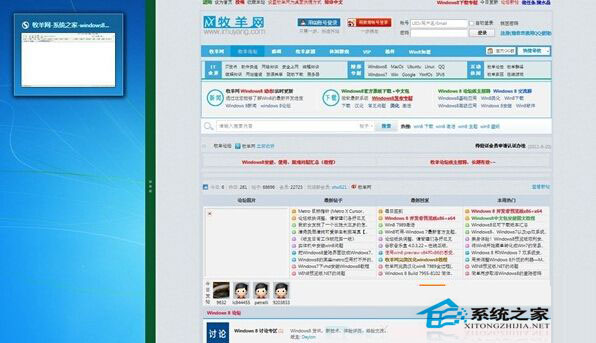
低分辨率開啟Win8.1分屏顯示功能的方法:
1、按WIN+R組合鍵調出運行窗口,然後輸入 regedit 並回車;
2、在注冊表編輯器中依次展開HKEY_CURRENT_USER\Software\Microsoft\Windows\CurrentVersion\ImmersiveShell;
3、然後在ImmersiveShell項下新建一個項命名為 AppPositioner ;
4、在AppPositioner項目下,新建一個 DWORD值,命名為AlwaysEnableLSSnapping,並將值修改為00000001;
5、最後設置完成,退出注冊表,我們就可以順利的打開win8.1的分屏功能了。
現在電腦設備都有很高的分辨率,低分辨率的情況比較少有,若是有這樣的情況,可按照的方法通過修改注冊表鍵值來開啟Win8.1的分屏功能。